Laboratuvarlar için bölgeleri yapılandırma
Önemli
Azure Lab Services 28 Haziran 2027'de kullanımdan kaldırılacaktır. Daha fazla bilgi için kullanımdan kaldırma kılavuzuna bakın.
Bu makalede, laboratuvar planıyla ilişkili bölgeleri etkinleştirerek veya devre dışı bırakarak laboratuvar oluşturabileceğiniz konumların nasıl yapılandırıldığı gösterilir. Bir bölgenin etkinleştirilmesi, laboratuvar oluşturucularının bu bölgede laboratuvar oluşturmasına olanak tanır. Devre dışı bırakılmış bölgelerde laboratuvar oluşturamazsınız.
Laboratuvar planı oluştururken laboratuvarlar için bir başlangıç bölgesi ayarlamanız gerekir, ancak istediğiniz zaman laboratuvarınız için daha fazla bölgeyi etkinleştirebilir veya devre dışı bırakabilirsiniz. Azure portalını kullanarak bir laboratuvar planı oluşturursanız, etkinleştirme bölgeleri başlangıçta laboratuvar planının konumuyla aynı bölgeyi içerir. API veya SDK'ları kullanarak laboratuvar planı oluşturursanız, laboratuvar planını oluştururken AllowedRegion özelliğini ayarlamanız gerekir.
Bu durumlarda laboratuvarlarınızın bölgesini değiştirmeniz gerekebilir:
- Mevzuat uyumluluğu. Yerel düzenlemelere uygun olduklarından emin olmak için belirli bölgeleri seçen kuruluşlar gibi verilerinizin bulunduğu yeri seçme.
- Hizmet kullanılabilirliği. Azure Lab Service'in kendilerine en yakın bölgede kullanılabilir olmasını sağlayarak öğrencileriniz için en iyi laboratuvar deneyimini sağlama. Hizmet kullanılabilirliği hakkında daha fazla bilgi için bkz . Bölgeye göre kullanılabilir ürünler.
- Yeni bölge. Zaten etkinleştirilmiş olan bölgelerden farklı bir bölgede kota alabilirsiniz.
Not
Laboratuvar oluşturmak için kullanabileceğiniz toplam bölge sayısı için varsayılan sınır teklif kategorisi türüne göre değişir. Aboneliğiniz için Azure bölgeleri sınırına ulaştıysanız, yalnızca zaten kullanmakta olduğunuz bölgelerde laboratuvar oluşturabilirsiniz. Azure Lab Services'daki bölge kısıtlamaları hakkında daha fazla bilgi edinin.
Önkoşullar
- Bu adımları gerçekleştirmek için mevcut bir laboratuvar planınız olmalıdır.
Bölgeleri etkinleştirme
Laboratuvar oluşturulduktan sonra bir veya daha fazla bölgeyi etkinleştirmek için şu adımları izleyin:
- Azure portalında laboratuvar planınıza gidin.
- Laboratuvar planına genel bakış sayfasında sol menüden Laboratuvar ayarları'nı veya Ayarları ayarla'yı seçin. Her ikisi de Laboratuvar ayarları sayfasına gider.
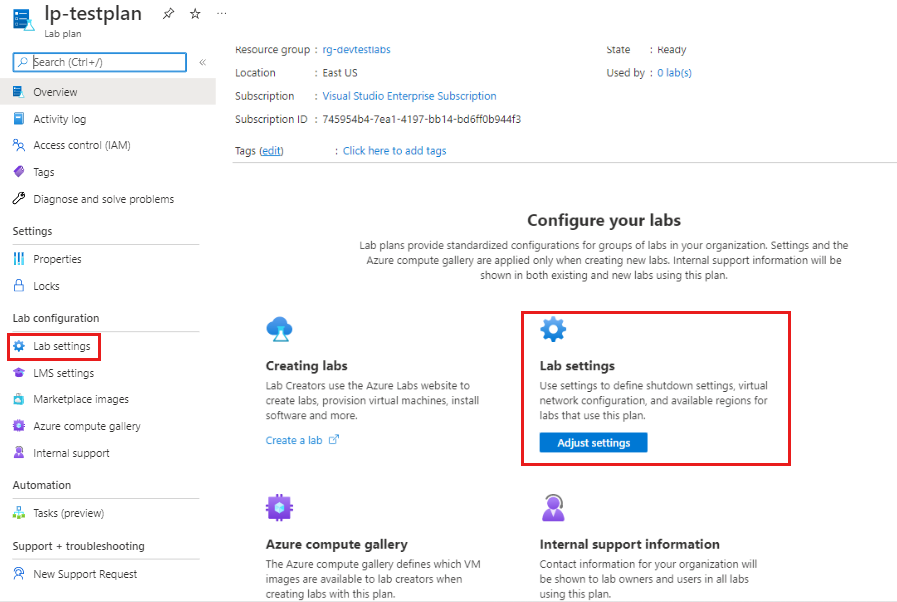
- Laboratuvar ayarları sayfasındaki Konum seçimi'nin altında Bölgeleri seç'i seçin.

- Etkin bölgeler sayfasında, eklemek istediğiniz bölgeleri seçin ve Etkinleştir'i seçin.
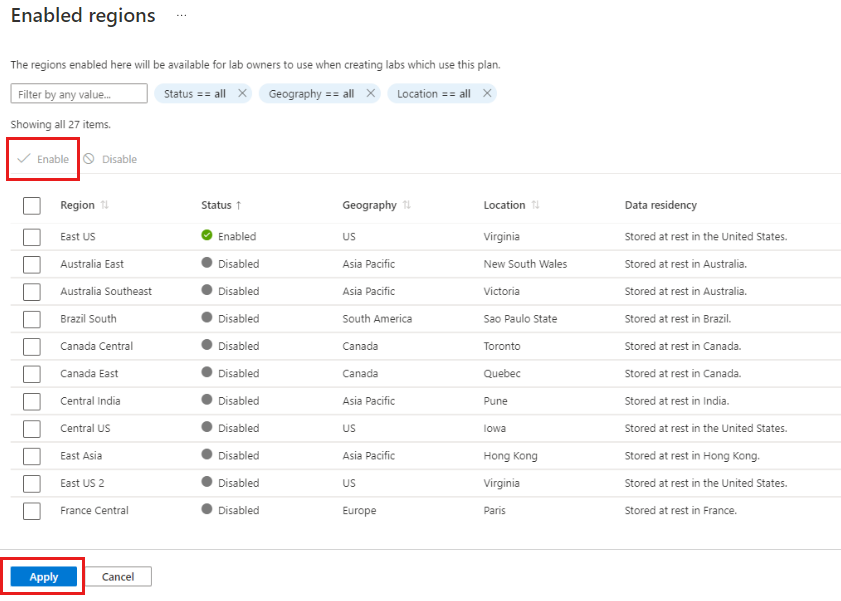
- Etkin bölgeler listenin en üstünde görüntülenir. İstediğiniz bölgelerin görüntülenip görüntülenmediğini denetleyin ve ardından seçiminizi onaylamak için Uygula'yı seçin.
Not
Etkin bölgelerinizi kaydetmenin iki adımı vardır:
- Bölgeler listesinin en üstünde Etkinleştir'i seçin
- Sayfanın en altında Uygula'yı seçin
- Laboratuvar ayarları sayfasında, etkinleştirdiğiniz bölgelerin listelendiğini doğrulayın ve kaydet'i seçin.
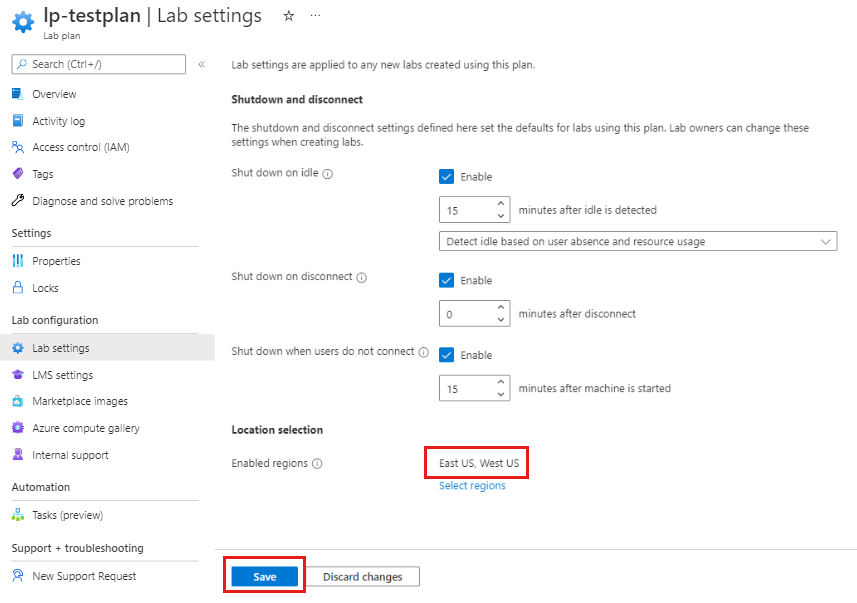
Not
Laboratuvar planı yapılandırmanızı kaydetmek için Kaydet'i seçmeniz gerekir.
Bölgeleri devre dışı bırakma
Laboratuvar oluşturulduktan sonra bir veya daha fazla bölgeyi devre dışı bırakmak için şu adımları izleyin:
- Azure portalında laboratuvar planınıza gidin.
- Laboratuvar planına genel bakış sayfasında sol menüden Laboratuvar ayarları'nı veya Ayarları ayarla'yı seçin. Her ikisi de Laboratuvar ayarları sayfasına gider.
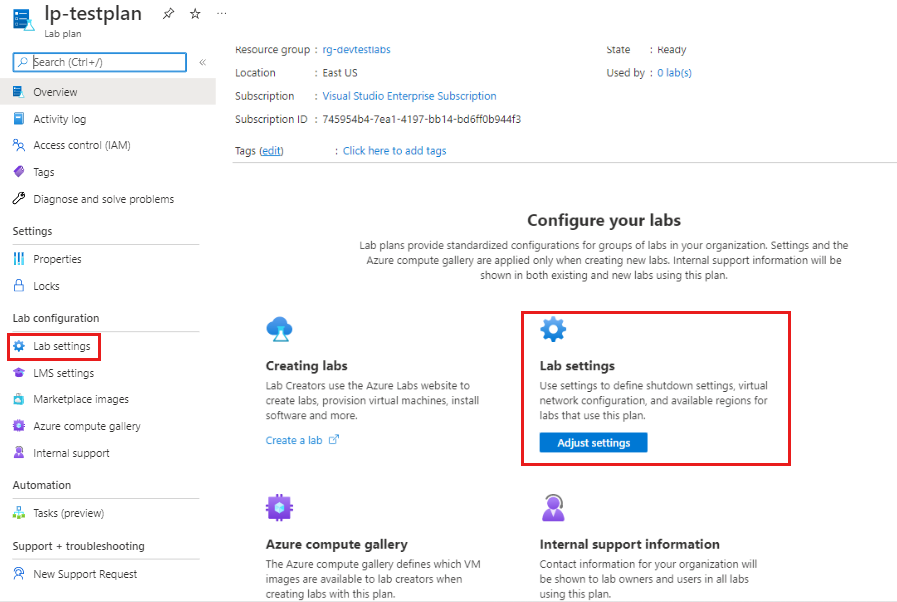
- Laboratuvar ayarları sayfasındaki Konum seçimi'nin altında Bölgeleri seç'i seçin.

- Etkin bölgeler sayfasında, devre dışı bırakmak istediğiniz bölgelerin onay kutusunu temizleyin ve Devre dışı bırak'ı seçin.
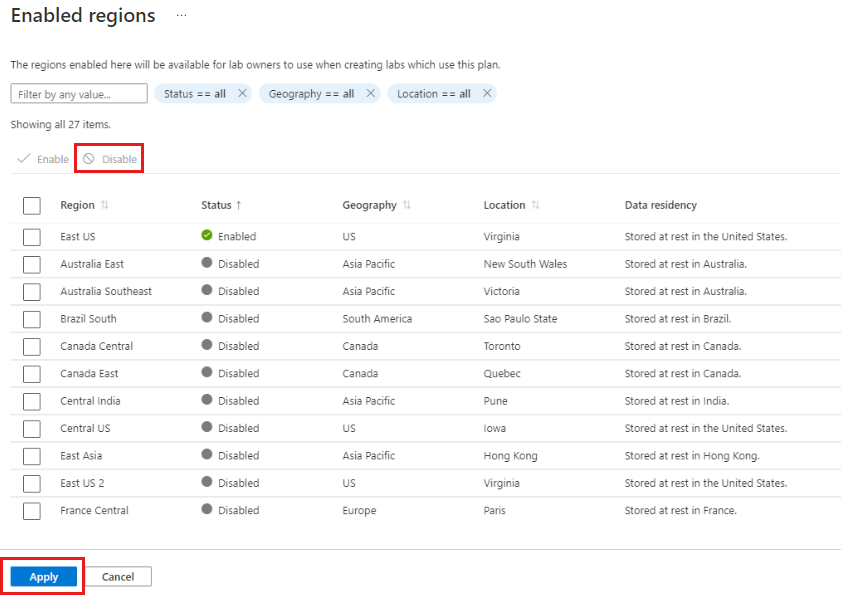
- Etkin bölgeler listenin en üstünde görüntülenir. İstediğiniz bölgelerin görüntülenip görüntülenmediğini denetleyin ve ardından seçiminizi onaylamak için Uygula'yı seçin.
Not
Devre dışı bırakılan bölgelerinizi kaydetmenin iki adımı vardır:
- Bölgeler listesinin üst kısmında Devre Dışı Bırak'ı seçin
- Sayfanın en altında Uygula'yı seçin
- Laboratuvar ayarları sayfasında, etkinleştirdiğiniz bölgelerin listelendiğini doğrulayın ve kaydet'i seçin.
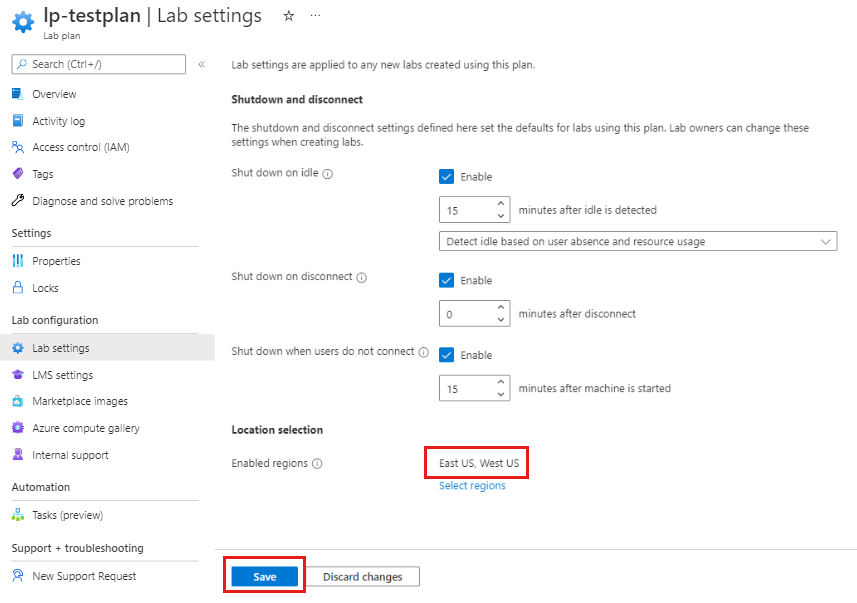
Not
Laboratuvar planı yapılandırmanızı kaydetmek için Kaydet'i seçmeniz gerekir.
Sonraki adımlar
Azure coğrafyalarında Laboratuvar planınız için doğru bölgeleri seçmeyi öğrenin.
Yakınınızda Azure Lab Services kullanılabilirliği için bölgeye göre kullanılabilir ürünler'i denetleyin.
Azure Lab Services'daki bölge kısıtlamaları hakkında daha fazla bilgi edinin.